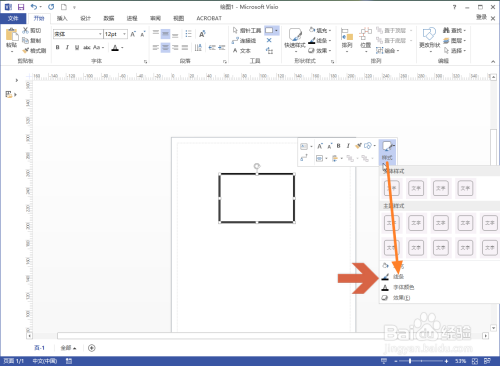2023-11-08 12:55:03 来源:8624软件园 作者:8624软件园
Visio是一款专业,用户可以零基础就制作出和,使用非常方便。在软件使用中,很多用户想要调整添加的图形边框的宽度,却不知道怎么操作,接下来就跟小编一起来看看吧,有需要的小伙伴不要错过!
1、先在Visio页面要加粗边框线条的图形中点击鼠标。
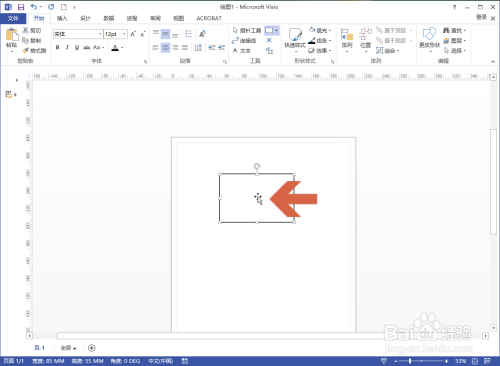
2、点击打开Visio的开始选项卡。
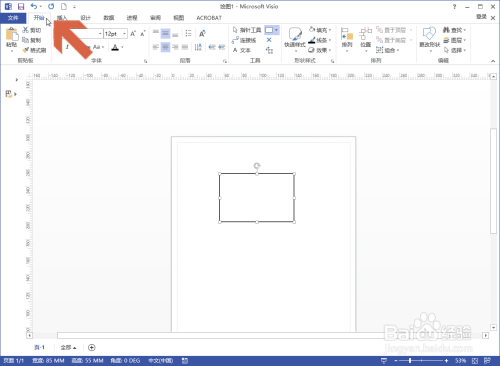
3、点击开始选项卡中的线条按钮。
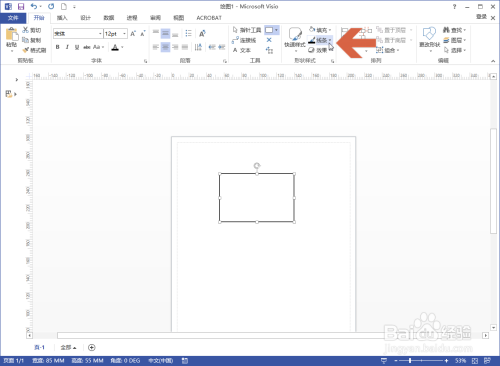
4、将鼠标指向弹出列表中的粗细选项。
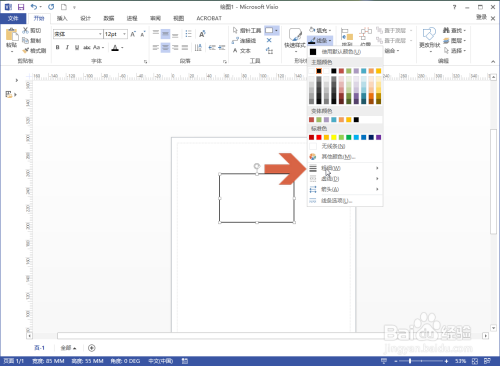
5、在打开的线条选项中选择一个合适宽度的线条。
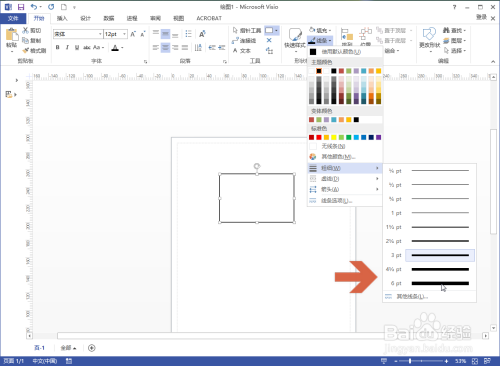
6、这样,Visio 2013中图形的边框线条就加粗了。
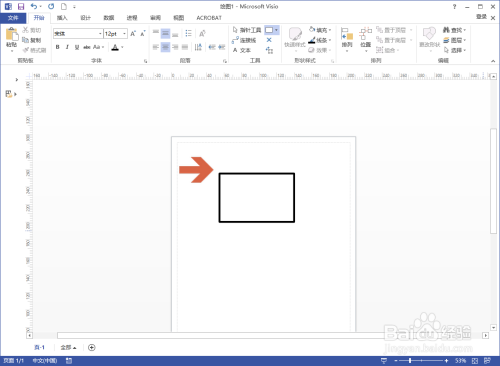
7、另外,在图形上点击鼠标右键,在弹出的列表中的样式按钮中也有线条选项,也可以更改边框线条的粗细。